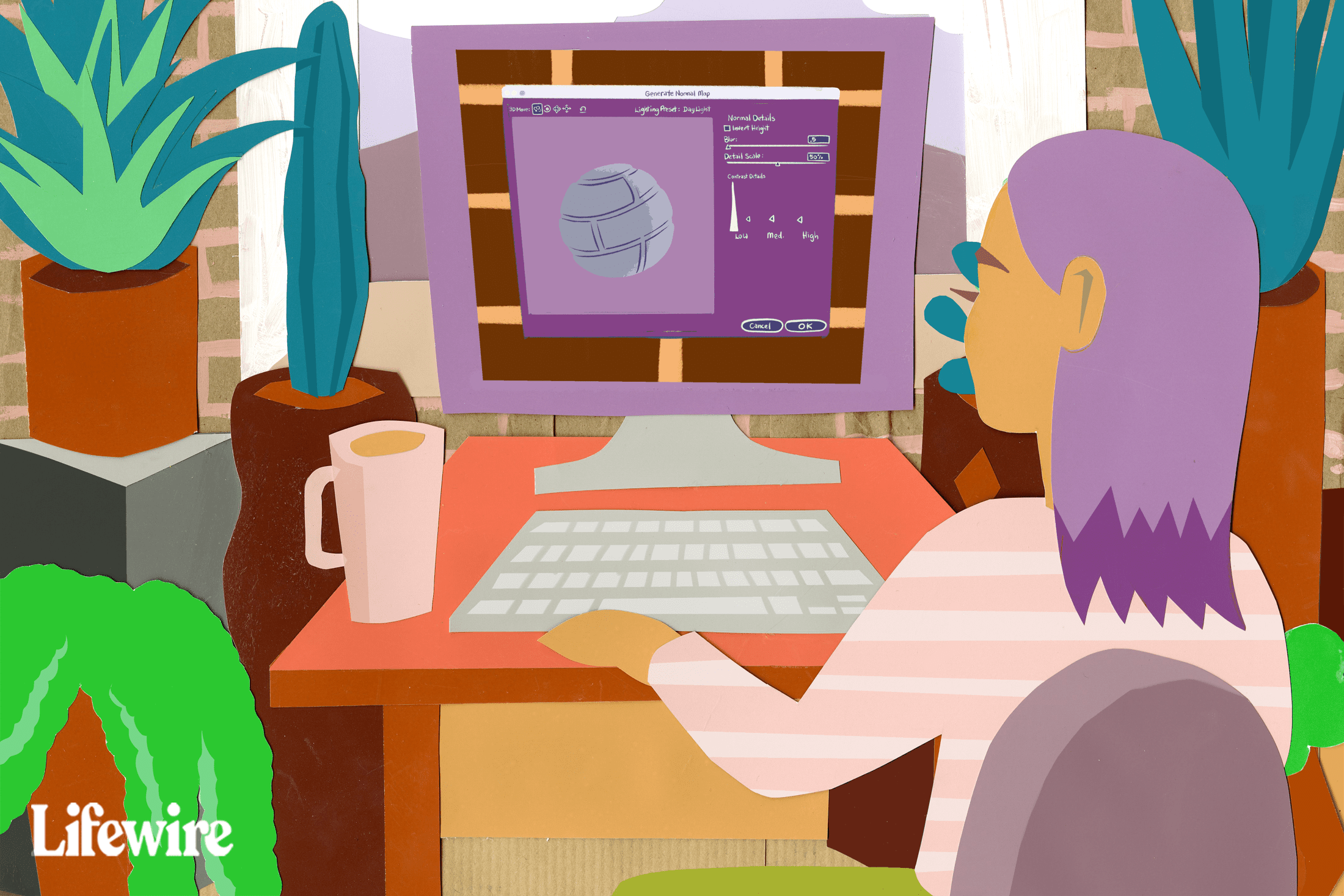Co je třeba vědět
- Otevřete 2D texturovou mapu a poté vyberte obraz > Úpravy > Desaturovat, pak podle potřeby převraťte barvy.
- Jít do obraz > Úpravy > Jas / kontrast, nastav Kontrast na 100, pak mapu importujte do 3D animačního programu.
- Vytvořte 3D mapu ve Photoshopu: Přejít na Filtr > 3D > Generovat Bump Map. Nebude to vypadat tak dobře jako to, co 3D program dokáže vyprodukovat.
Tento článek vysvětluje, jak vytvořit mapu nerovností ve Photoshopu. Pokyny se vztahují na Photoshop CC 2019 pro Windows a Mac.
Jak připravit nárazové mapy ve Photoshopu
Pro dosažení nejlepších výsledků použijte k simulaci textury mapu se značným množstvím stínování:
-
Otevřete 2D texturovou mapu nebo ji vytvořte ve Photoshopu. Ke generování opakujících se textur můžete použít styly vrstev, například překrytí vzoru.
-
Vybrat obraz > Úpravy > Desaturovat. Pokud jste vygenerovali texturu pomocí stylů vrstev a překrytí vzorů, možná budete muset vrstvy vyrovnat.
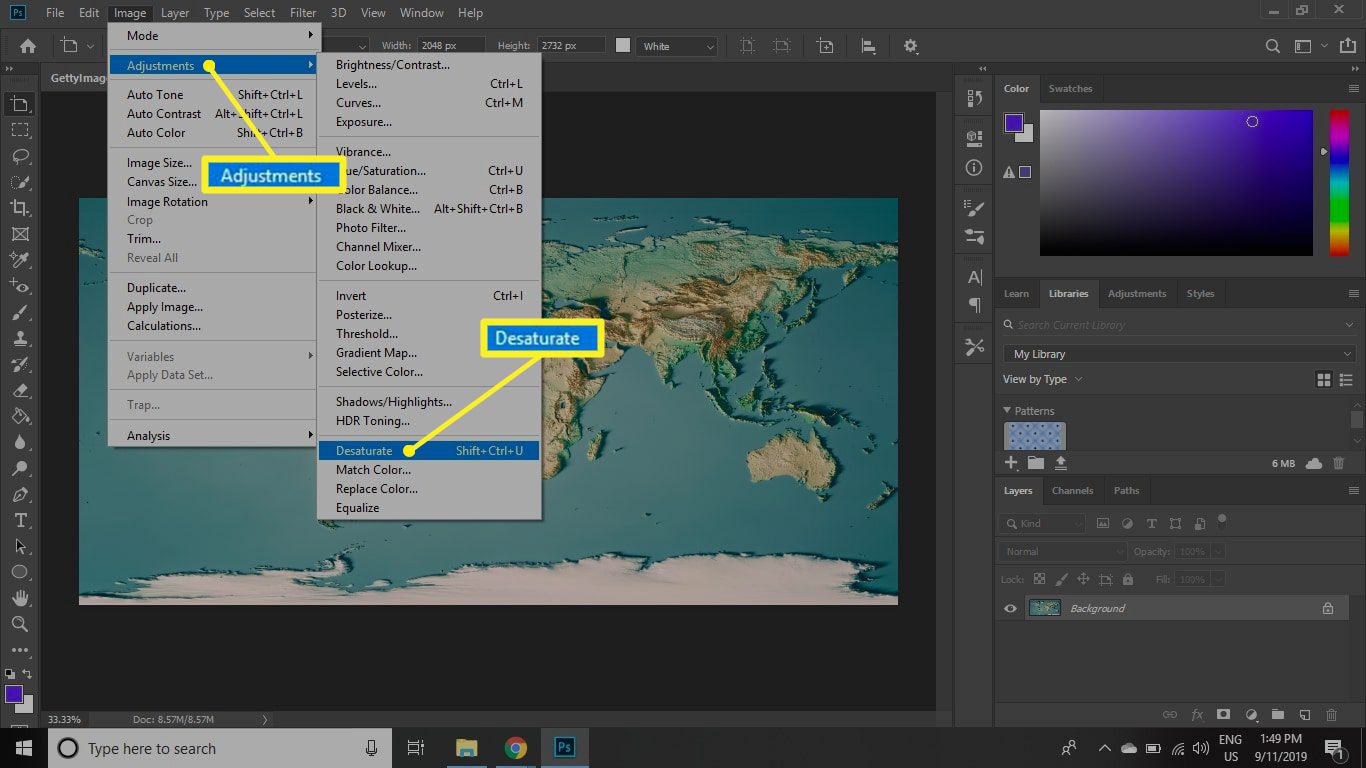
-
Na mapě nárazů jsou světlejší oblasti interpretovány jako plošší, zatímco tmavší oblasti jsou interpretovány jako vyšší. Proto v závislosti na tom, jak je obraz zastíněn, budete možná muset k dosažení požadovaného výsledku převrátit barvy. Chcete-li to provést, vyberte obraz > Úpravy > Invertovat.

-
Vybrat obraz > Úpravy > Jas / kontrast.
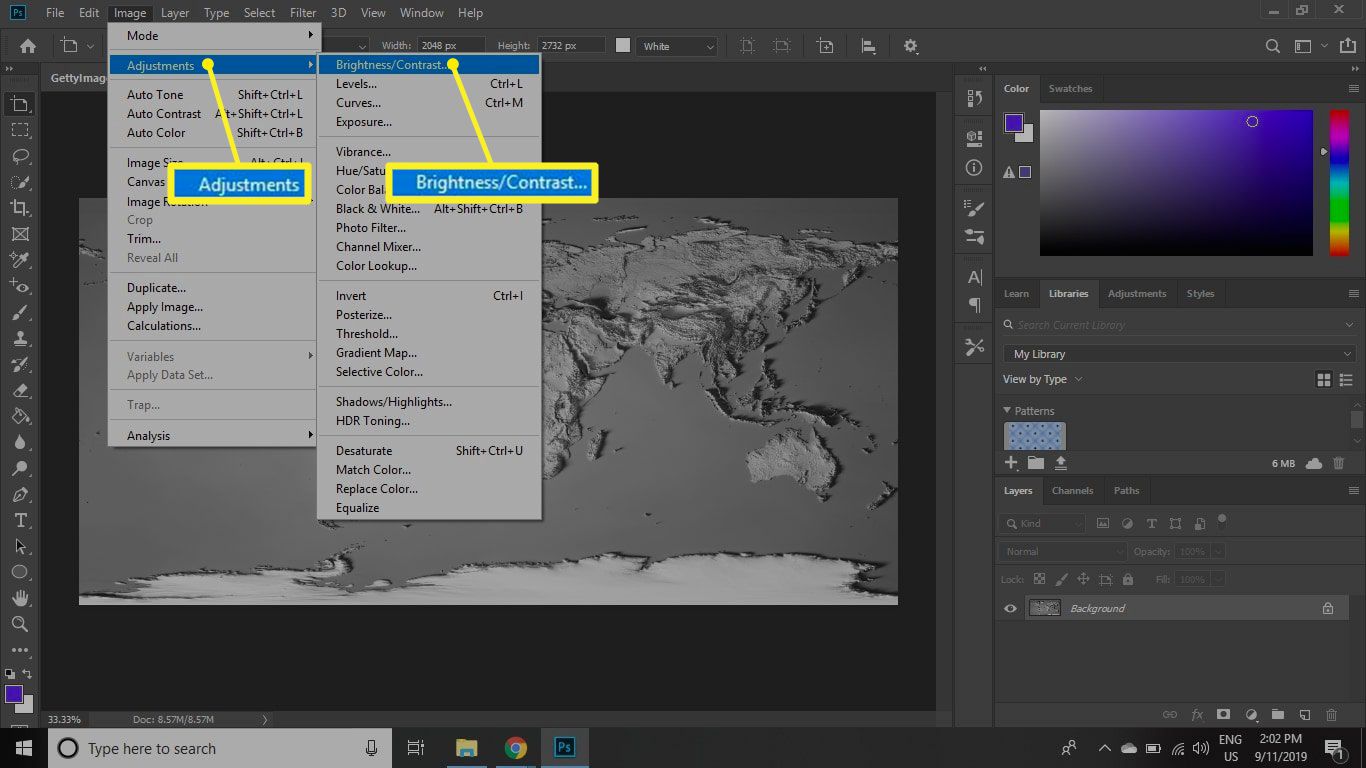
-
Nastav Kontrast na 100 pro zvýšení kontrastu mezi světlejšími a tmavšími oblastmi a poté vyberte OK.
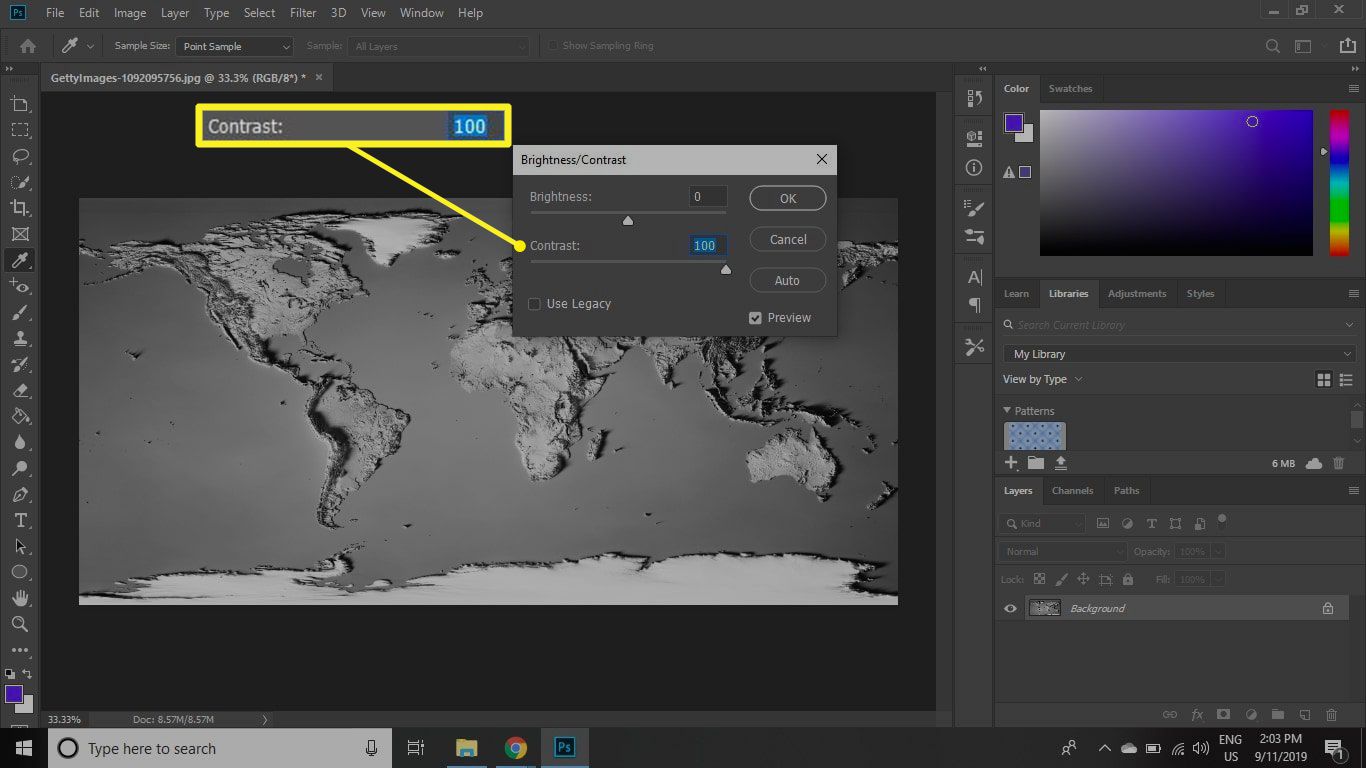
-
Vybrat Soubor > Uložit jako a mapu uložte ve formátu, který je kompatibilní s vaším softwarem pro 3D modelování.
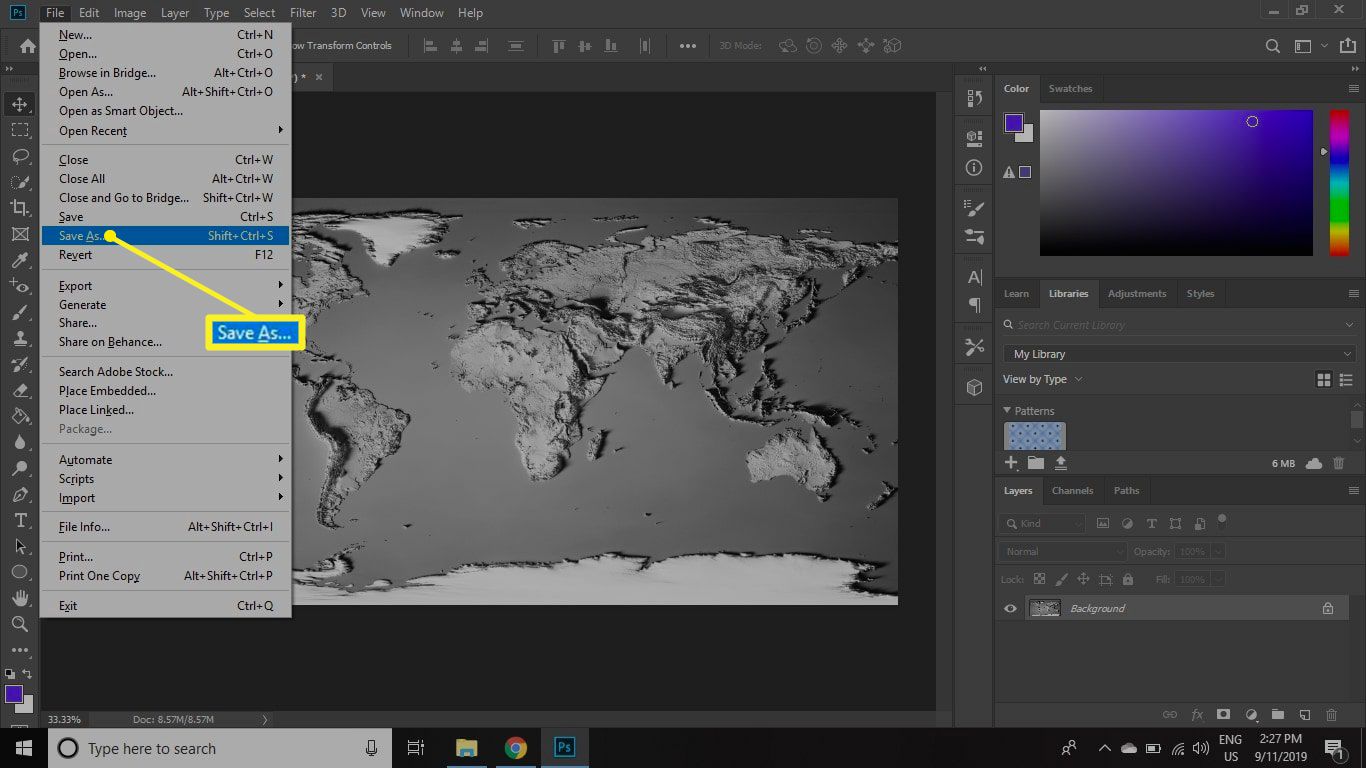
Jakmile vytvoříte mapu nárazů, vše, co musíte udělat, je importovat ji do vašeho 3D animačního programu. Různé 3D grafické programy mají různé způsoby integrace bump map do povrchu modelu nebo polygonu. Ovládací prvky pro bump mapu by vám měly umožnit definovat rozsah, aby se ujistil, že zvýšené textury a prohlubně nevyčnívají do extrémů nebo se zmenšují tak malé, že se těžko zobrazují. I když je možné vytvořit 3D mapy přímo ve Photoshopu, přejděte na Filtr > 3D > Generovat Bump Map, výsledek nebude vypadat zdaleka tak dobře jako to, co dokáže 3D program vyprodukovat.
Co jsou to Bump Maps?
Bump mapy se ve 3D modelování používají k umělému vytváření povrchů s texturou, aniž by bylo nutné modelovat jednotlivé detaily. Všechny 3D mapy nárazů začínají jako 2D výkresy, takže než otevřete modelovací software, měli byste si připravit obrázek nárazové mapy ve Photoshopu. Bump mapy jsou vrstvené pod plně barevnými malovanými texturovými mapami a ve stupních šedi dávají instrukcím programům 3D modelování, jak daleko vytlačovat polygonální povrchy. Černá představuje nejvyšší extrém vytlačování, bílá představuje nejplošší oblasti a odstíny šedé pokrývají vše mezi nimi. Namísto toho, abyste museli ručně vybrat každý malý náraz na svém modelu, mapa nárazů automatizuje proces. Říká 3D programu, aby procedurálně změnil polygony ve vztahu k vaší bump mapě, což snižuje zatížení počítačových zdrojů při vykreslování modelu. Například pokud jste texturovali kůži ještěrky, mapa nerovností pro kůži by mohla použít střední úroveň šedé jako základní linii pro povrch kůže, s bílou pro nejhlubší praskliny a tmavšími šedými skvrnami pro vyvýšené oblasti. Můžete dokonce použít mapu nerovností, aby se zvýraznění obličeje a stíny zdaly realističtější, nebo přidat k oděvu modelu detaily, jako jsou záhyby a vrásky.